文章詳情頁
Windows 2000 任務欄
瀏覽:2日期:2023-09-07 09:02:04
2 任 務 欄 知道什么是“任務欄”嗎?對,就是通常位于桌面下方的長條。別小看它,雖然不起眼,卻非常地方便實用。想必你每次打開Windows時,都會請它做許多工作吧?嗯,真是一位默默辛勤勞作的人呀。現在,就讓我們一起來看看這位勤勞的任務欄在Windows2000下的與眾不同之處吧!
(圖一) (圖二) 任務欄的右邊的這個區域,我們稱它為“任務托盤”。“開始”按鈕旁邊還有幾個小圖標所在的區域是快捷方式欄,單擊這些小圖標就可以打開程序。 (見圖一、圖二、圖三)(圖三) 1. 啊!我的“程序”不見了。 你是不是近幾天通過“開始”菜單打開程序時,發現許多不常用到的程序都不見了,你一定很著急吧。其實,這些程序并沒有消失,而是被系統隱藏起來了。讓我們再把它們找回來! 先打開“開始”菜單下的“程序”菜單,你看,在“程序”菜單下面有一個小箭頭,單擊一下這個小箭頭, (見圖四) 怎么樣,那些消失的程序又回來了吧! 這其實是Windows 2000的一個新特性,在你使用計算機的過程中,它會自動的記錄菜單中每個程序的使用頻率,并且根據使用頻率來決定隱藏哪些程序項,這使得我們能夠更快找到想打開的應用程序。 (圖四)如果你不歡喜隱藏不常用的程序項,可以在任務欄上點擊右鍵,在彈出菜單中選擇“屬性”,然后把“使用個性化菜單”選項前面的對勾去掉即可。 (見圖五、六) 你看,現在“開始”菜單又恢復原狀了吧! (圖五) (圖六) 2. 個性化“開始”菜單個性化的你,要求什么地方都要與眾不同,可是這“開始”菜單…,要想個性化還真有點難,不過人家不都說,“世上無難事,只要肯攀登”嗎?既然這樣,那就跟我一起探索吧。 在任務欄上點鼠標右鍵,在右鍵菜單中選擇“屬性”, (見圖五) 單擊“屬性”對話框的“高級”選項卡, (見圖七)哇,藏的還真夠深的,在“高級”頁下面的“'開始'菜單設置”列表框中有許多關于開始菜單的選項,選中“擴展控制面板”和“顯示注銷”兩個選項, (見圖八、九) (圖七) (圖八) (圖九) 單擊“確定”,然后打開“開始”菜單,這時菜單中已經多了一個“注銷”項,再打開“設置”選項,先別著急打開“控制面板”,把鼠標移到“控制面板”選項上,噢,這個“控制面板”中的各項竟然以菜單的形式顯示出來了。 (見圖十、圖十一) (圖十) (圖十一) 其實你還可以在剛才講的“'開始'菜單設置”列表框中設置其它功能,自己動手試一下吧!
標簽:
Windows系統
排行榜
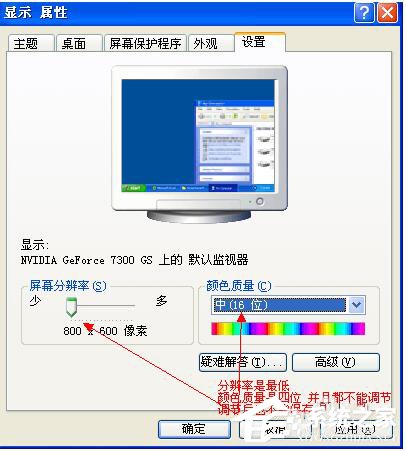
 網公網安備
網公網安備